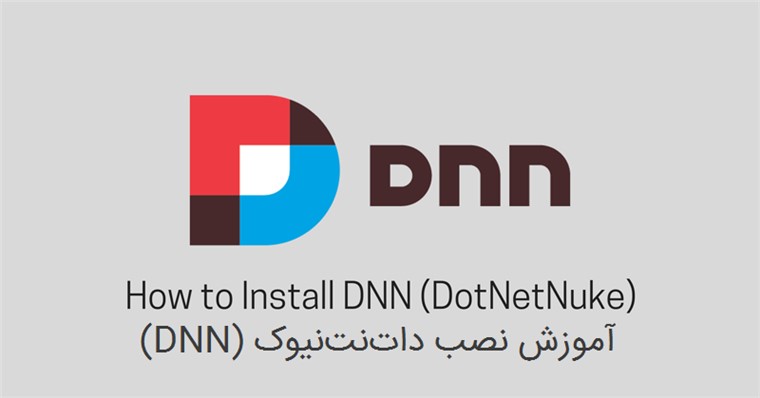در مطلب قبل با عنوان دیانان چیست؟ بهترین مدیریت محتوا برای توسعهدهندگان یا مشتری!؟ به معرفی داتنتنیوک و امکانات آن پرداختیم. حال میخواهیم شروع به کار با این سیستم مدیریت محتوای بینظیرکنیم.
مرحله اول: پیشنیازهای دیانان
نیازمندیهای نصب نسخههای مخلتف دیانان:
نیازمندی های DNN 7:
حداقل نسخه IIS 7.5 به بالا
حداقل نسخه پایگاه داده Microsoft SQL Server 2008 به بالاتر
حداقل نسخه دات نت فریم ورک 4 به بالا
نیازمندی های DNN 9 , DNN 8:
حداقل نسخه IIS 7.5 به بالا
حداقل نسخه پایگاه داده Microsoft SQL Server 2008 به بالا
حداقل نسخه دات نت فریم ورک 4.5.1 به بالا
حداقل نسخه ASP.Net MVC 5.1.1 به بالا
حداقل نسخه Web API 2.1 به بالا
تذکر: قبل از خرید هاست و انتخاب میزبان حتما موارد نیازمندی ها رو بررسی کنید.
1-دانلود ورژن مورد نظر:
(ورژن 9 دیانان آخرین نسخه این مدیریت محتوا است که پیشنهاد رادوو نصب و استفاده از این نسخه میباشد)
آموزش نصب نسخههای 7 ، 8 و 9 دیانان به یک صورت بوده و در مواردی با یک دیگر تفاوت دارند که این موارد در ادامه آموزش به صورت کامل بیان شده است.
مرحله دوم: ساخت دیتابیس و یوزر دیتابیس
1-ساخت دیتابیس:
برای ساخت دیتابیس طبق تصویر زیر بر روی DataBase کلیک راست کرده و گزینه New Database را کلیک کنید.
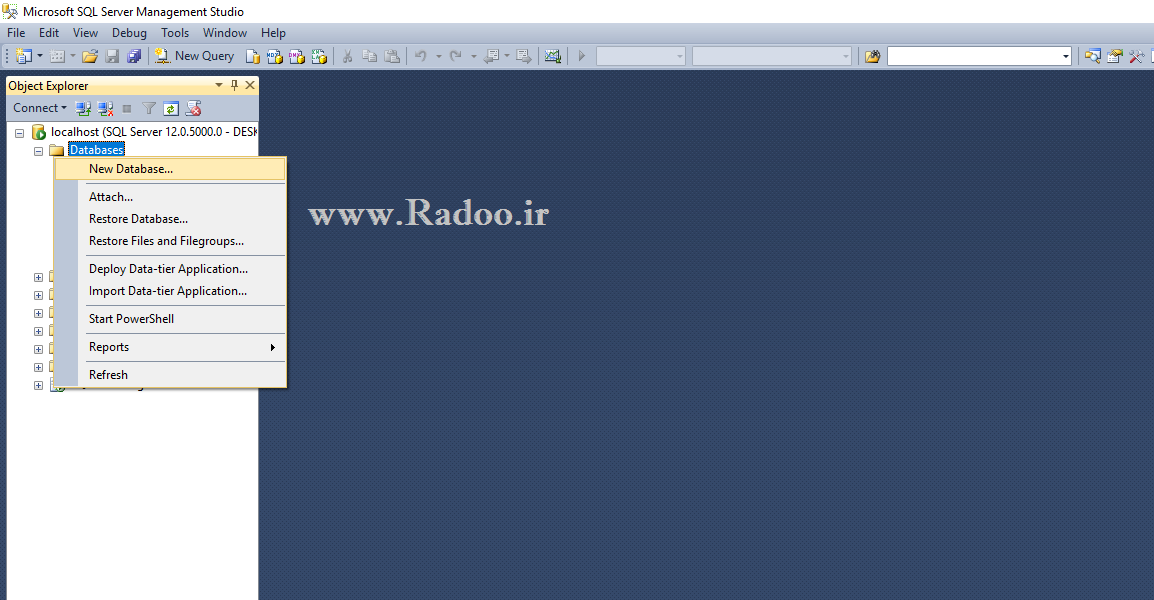
بعد از کلیک بر روی New Database پنجره زیر باز خواهد شد.
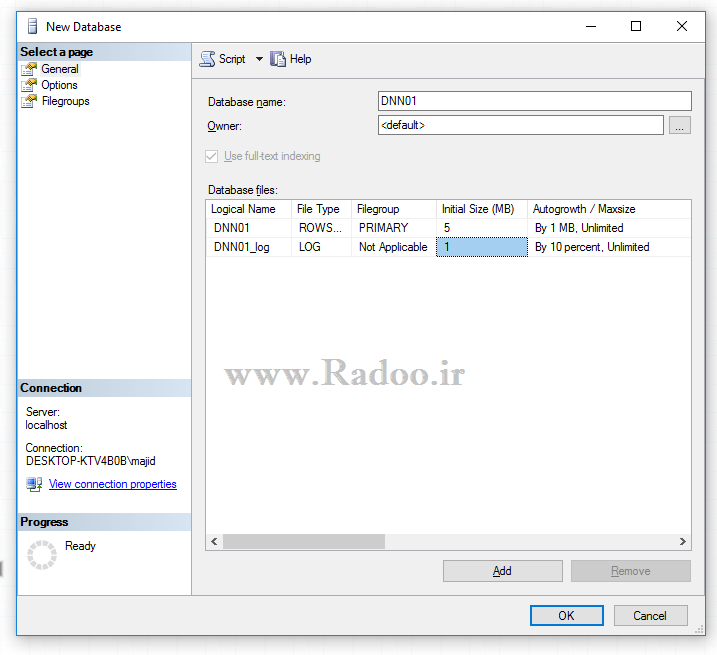
دیتا بیس با نام DNN01 با موفقیت ساخته شد
تذکر: اگر شما با یوزر پیش فرض یعنی "sa" نصب را انجام می دهید نیاز به ادامه ساخت یوزر دیتا بیس در مرحله هفتم نیست و از مرحله هشتم شروع کنید. در صورتی هم از یوزر پیش فرض استفاده نمیکنید. برای ساخت یوزر و حق دسترسی به تصویر زیر توجه کنید
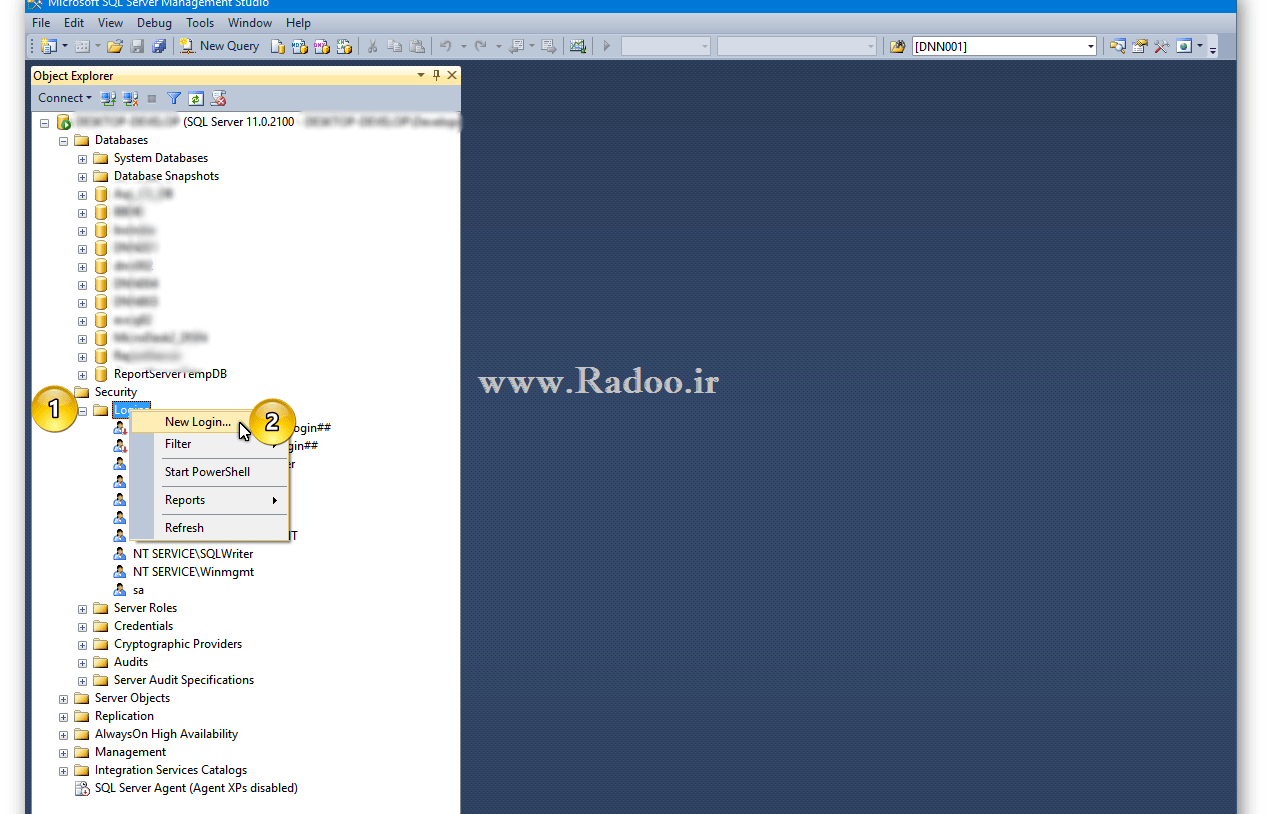
بعد از کلیک بر روی گزینه دوم New login پنجره زیر باز خواهد شد
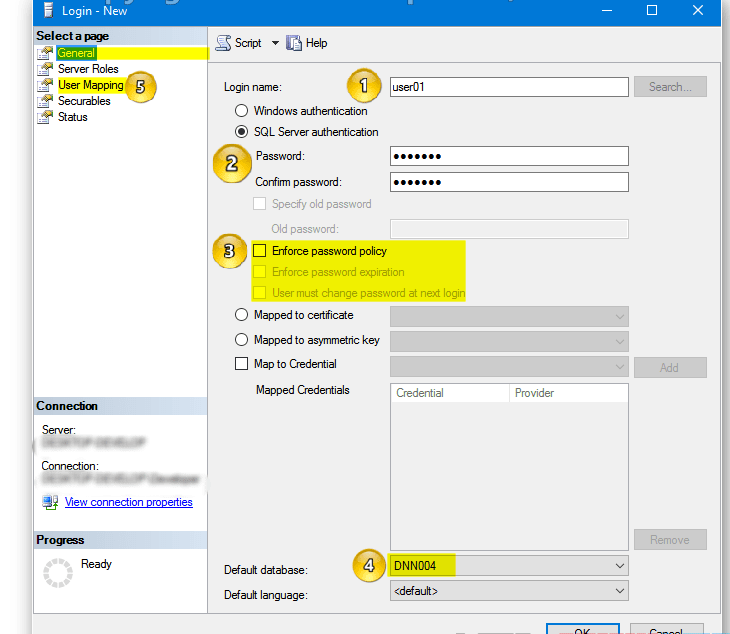
گزینه اول: نام کاربری یوزر دیتابیس
گزینه دوم: احراز هویت با رمز عبور, ایجاد رمز عبور
گزینه سوم: تیک سه مورد را بردارید . این رعایت حریم خصوص بعد از ساخت یوزر می باشد تا یوزر مربوطه رمز عبور خود را تغییر دهد. که نیاز نیست در حال حاضر فعال باشد.
گزینه چهارم: دیتا بیس پیش فرضی که باید دسترسی داشته باشد را انتخاب کنید از لیست مربوطه .
گزینه پنجم: بر روی تب User Mapping کلیک کرده تا تنظیمات لازم قسمت مربوطه انجام شود . بخش مذکور در تصویر زیر

گزینه ششم: تیک دیتا بیس مربوطه را بزنید
گزینه هفتم: تیک Db_owner را انتخاب کنید تا یوزر مربوطه به دیتا بیس دسترسی مدیریتی داشته باشد
مرحله هشتم: بارگذاری سایت در مرورگر برای نصب نهایی دی ان ان
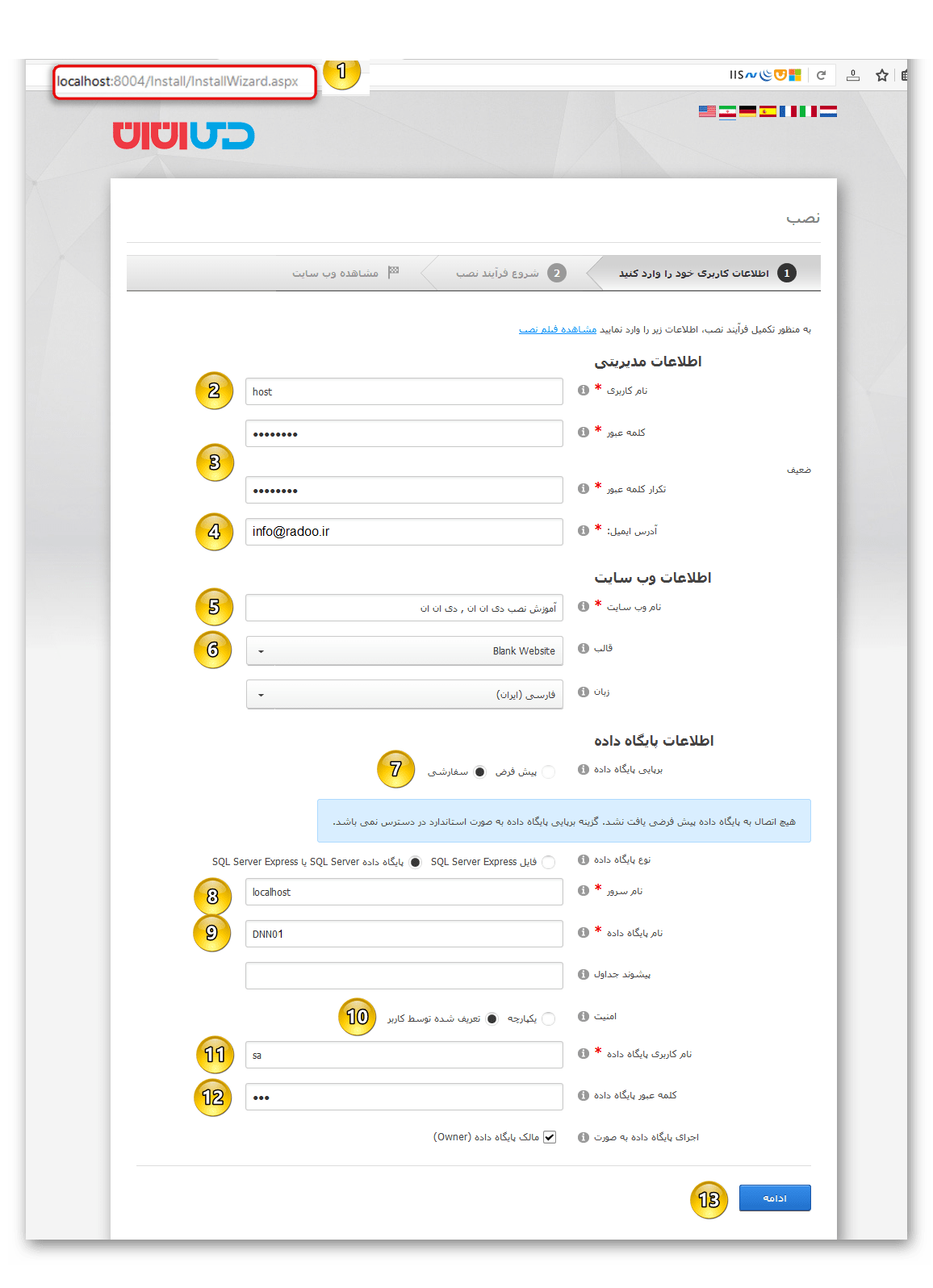
گزینه دوم: نام کاربری مدیر وبسایت به طور مثال: admin , host و هر اسم دلخواه البته به صورت لاتین
گزینه سوم: رمز عبور مناسب و تکرار دوباره
گزینه چهارم: ایمیل معتبر برای مدیر سایت
گزینه پنجم: نام وب سایت شما
نکته: (نام وبسایت هویت وبسایت و اسمی که در title تب مرورگر قرار است نمایش داده شود.)
گزینه ششم و هفتم : طبق تصویر انتخاب شود.
گزینه هشتم: نام سرور همان آدرس اتصال پایگاه داده است.
نکته: (در برخی از میزبانها با localhost متصل میگردد و در برخی با آیپی و گاها آیپی و پورت مربوطه. جهت اطلاع از این مورد در کنترل پنل در قسمت ساخت دیتابیس نام سرور مشخص شده. در صورت عدم یافتن از میزبان خود بخواهید)
گزینه نهم: نام دیتابیس را وارد کنید .
گزینه دهم: بر روی گزینه تعریف شده توسط کاربر گذاشته شود تا نام کاربری و رمز عبور جهت اتصال به دیتا بیس نمایان شود .
گزینه یازدهم و دوازدهم : نام کاربری که با آن به دیتا بیس متصل میگردد را وارد نمایید.
نکته: (یوزری که در مرحله هشتم ساختیم استفاده نمایید.)
گزینه سیزدهم: جهت شرورع نصب بر روی آن کلیک کنید.
نکته مهم و پایان: اگر از نسخه های 7 و نسخه های زیر 8.0.3 استفاده میکنید باید بعد از نصب به پوشه install در روت سایت رفته و فایل های installwizard.aspxx را پاک نمایید. البته این نکته امنیتی از اهمیت بالایی برخوردار است حتماً بعد از نصب این مورد را انجام دهید.
در صورتی که قسمتی از این آموزش ابهام دارد یا سوالی داشتید در قسمت نظرات همین آموزش مطرح کنید.